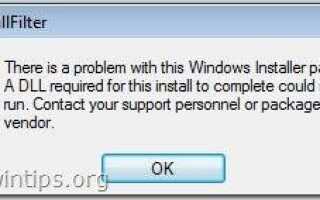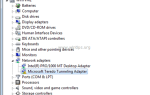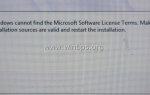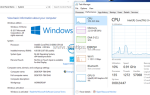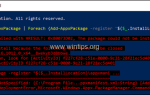На компьютере клиента возникла следующая ошибка, когда мы попытались удалить вредоносную программу с именем «SavingsBullFilter» (или «SavingsBull»): «Возникла проблема с этим пакетом установщика Windows. Не удалось запустить библиотеку DLL, необходимую для завершения этой установки. . Обратитесь в службу поддержки или к поставщику пакета «.
Ошибка, вероятно, возникла из-за того, что установка программы была повреждена или после выполнения процедуры очистки вредоносного ПО на том же компьютере, без предварительного удаления из Windows. По этой причине мы снова установили нежелательную программу, чтобы попытаться удалить ее снова из Панели управления Windows (Установка и удаление программ). Но во время процесса удаления снова появилось сообщение об ошибке «Пакет установщика Windows .. Не удалось запустить DLL». После некоторых тестов мы наконец нашли следующее решение, чтобы обойти проблему «пакет установщика Windows..DLL не может быть запущен»:
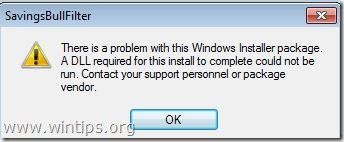
Как решить проблему «Ошибка пакета установщика Windows… DLL требуется» при попытке удалить программу с компьютера
Шаг 1. Загрузите Microsoft Windows для установки Удалить инструмент.
1. Перейдите по следующей ссылке: https://support.microsoft.com/mats/program_install_and_uninstall/
2а. Нажмите на «Advanced-Download для запуска на другом или отключенном компьютере«вариант…
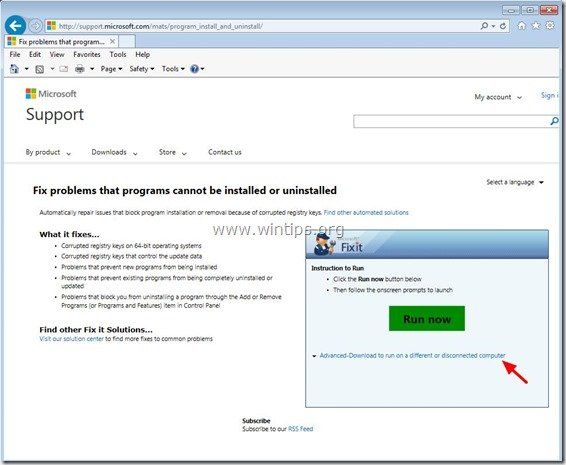
…а также слизать «Скачатькнопка.
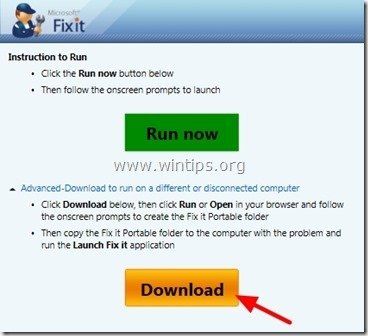
3. Когда спросят, нажмите «Бег».
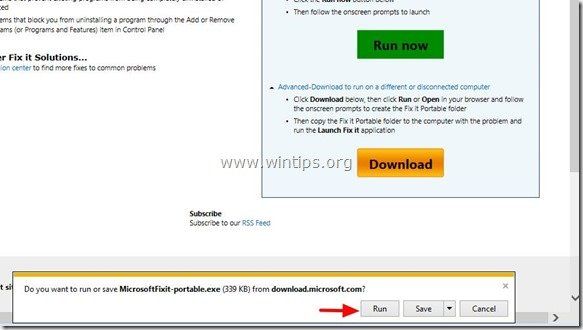
4. «принимать«Лицензионное соглашение.
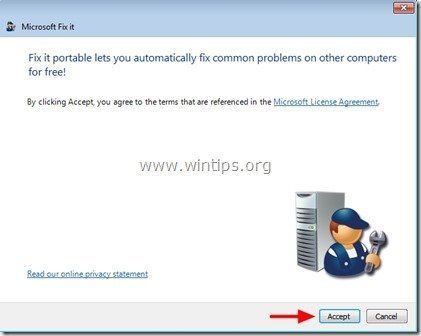
5. Нажмите «Просматривать«кнопка, чтобы выбрать где»Исправить это портативный«утилита будет сохранена.
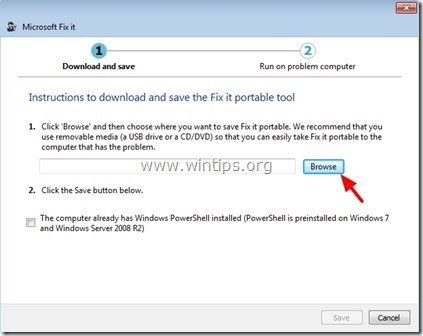
6. Укажите местоположение (например, рабочий стол), чтобы сохранитьИсправить это портативный«утилита и пресс»хорошо«
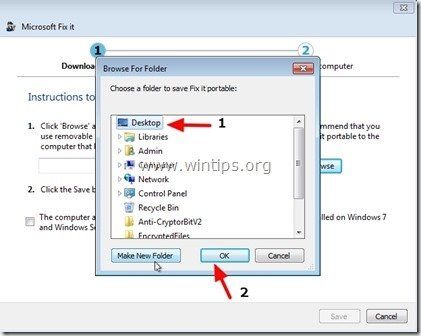
7. На экране «Скачать и сохранить» нажмите «Сохранитькнопка.
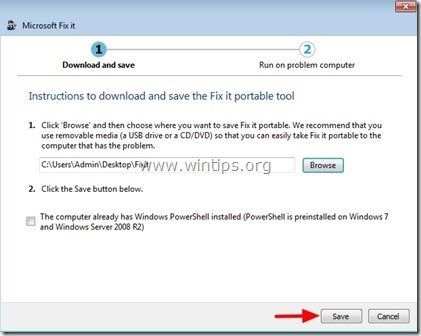
8. Подождите, пока средство Microsoft Fix portable не будет загружено и сохранено на вашем компьютере.
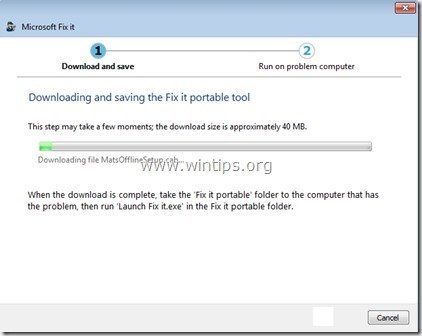
9. Наконец прочитайте инструкцию о том, как использоватьИсправить это портативный«инструмент и нажмите»финишкнопка.
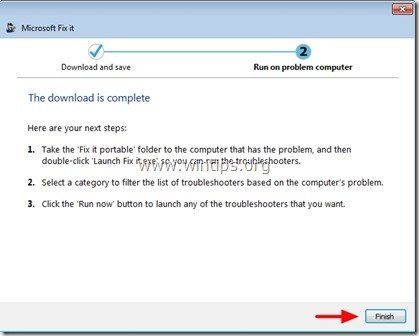
Шаг 2. Как использовать инструмент «Fix it portable», чтобы обойти ошибку удаления «DLL пакета установщика Windows».
1. Перейдите к месту, где вы сохранилиИсправить это портативный«Утилита (например, ваш« Рабочий стол ») и откройте«Исправить это портативныйпапка.
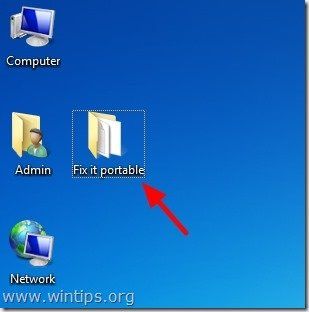
2. Дважды щелкните бежать на «Запустить Исправить это» применение.

{Нажмите «да«на предупреждающее сообщение» Контроль учетных записей (UAC) «, если требуется.
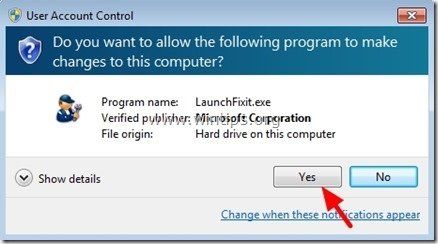
3. На первом экране нажмите наУстановите или обновите программное или аппаратное обеспечение«вариант…
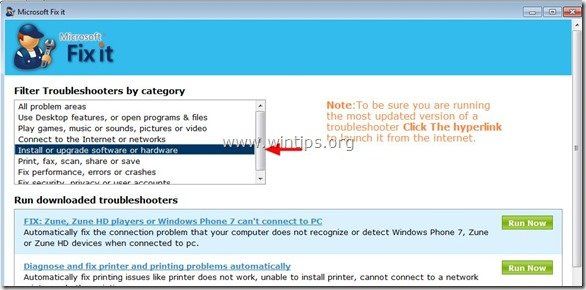
4. ..а затем прокрутите вниз окно и нажмитеБеги сейчас» кнопка рядом с «Исправьте проблемы, которые программы не могут быть установлены или удалены«вариант устранения неполадок.
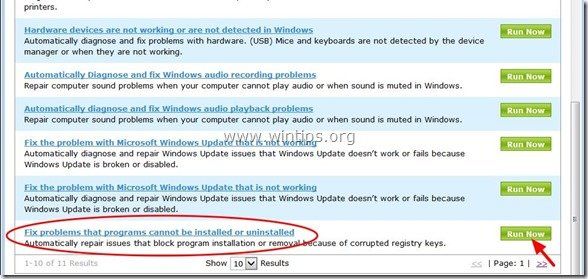
5. На первом экране нажмите наОбнаружить проблемы и применить исправления для меня (рекомендуется)вариант.
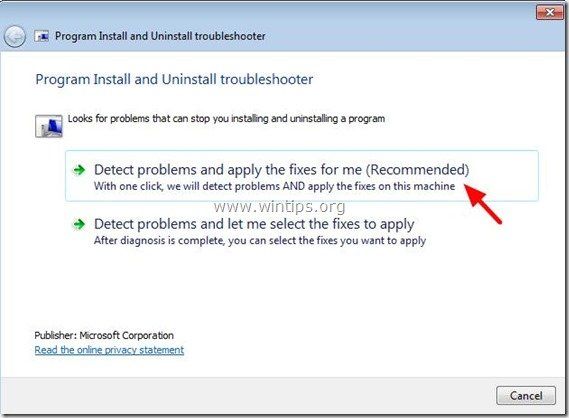
6. Выбрать «Удалениевариант.
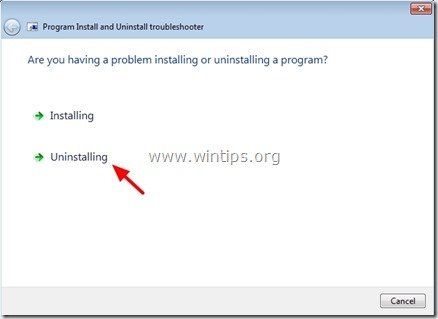
7. Выберите нежелательную программу, которую вы хотите удалить (например, «SavingsFilter» в нашем примере) и нажмите «»следующий».
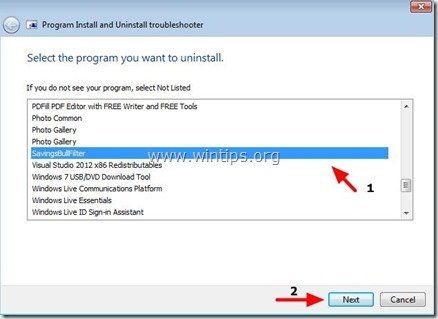
8. Нажмите «Да, попробуйте удалить»и подождите, пока« Fix it Portable »не исправит вашу проблему.
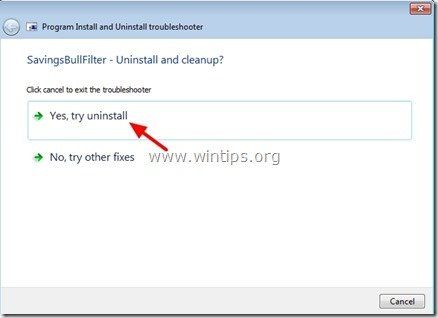
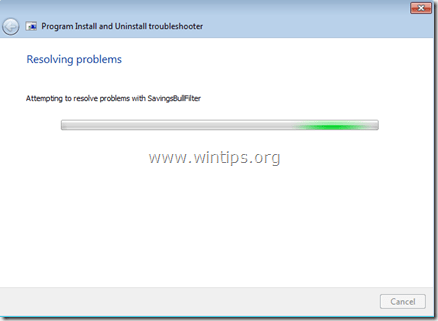
9. На «Устранение неполадок завершено«, просмотрите» Исправить состояние «(например, исправлено), а затем нажмите»следующийкнопка.
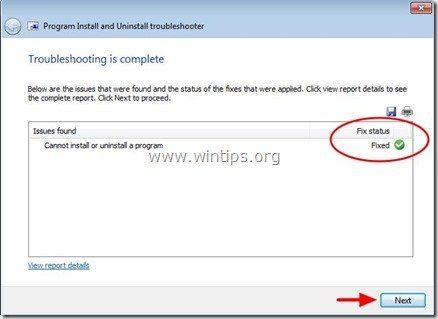
10. В последнем окне отметьтеДа, проблема была исправлена«вариант и выберите» Далее «.
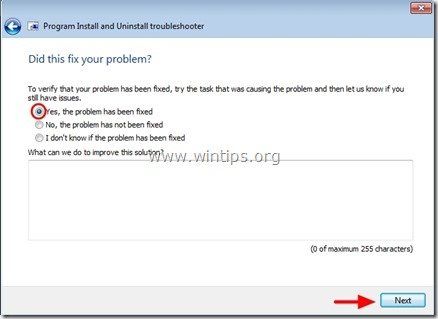
10. близко «Устранение неполадок при установке и удалении программы» утилита.
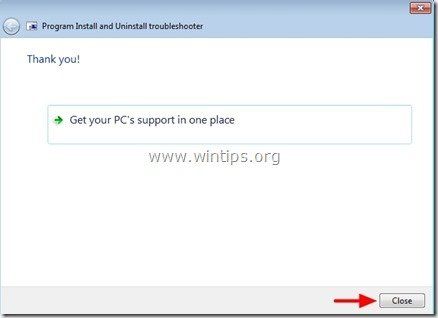
11. Наконец перейдите кДобавить / Удалить программы«(Программы и компоненты) на панели управления, чтобы убедиться, что нежелательная программа больше не указана в списке установленных программ. *
Примечание *: Если нежелательная программа продолжает появляться в списке программ, выберите ее и нажмите «УдалитьКнопка. Обычно (на этот раз) процесс удаления должен быть завершен без ошибок.
Вот и все.